Cómo instalar NextCloud en el servidor Rhel 8 / Centos 8
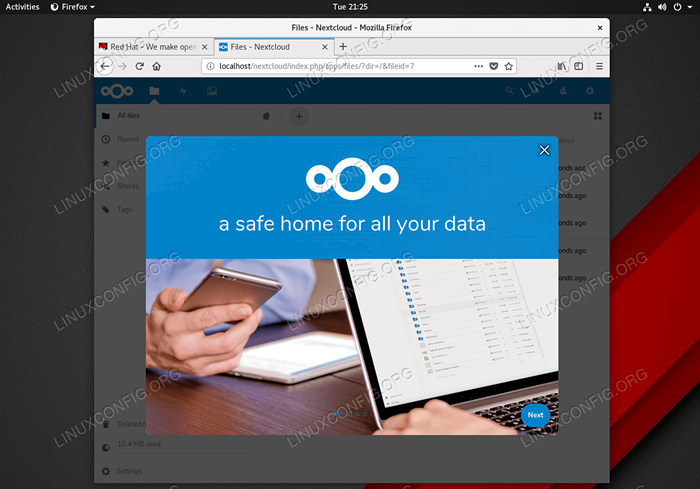
- 1919
- 11
- Sra. Lorena Sedillo
En este artículo realizaremos una instalación de NextCloud. NextCloud es un conjunto de software cliente-servidor para proporcionar un intercambio de archivos fácil. El sistema operativo que se utilizará será el servidor Rhel 8 / Centos 8 con Mariadb, PHP y Apache Web-servidor.
En este tutorial aprenderás:
- Cómo instalar los requisitos previos de NextCloud
- Cómo descargar y el paquete fuente de NextCloud Upzip
- Cómo configurar la base de datos Mariadb
- Cómo configurar NextCloud
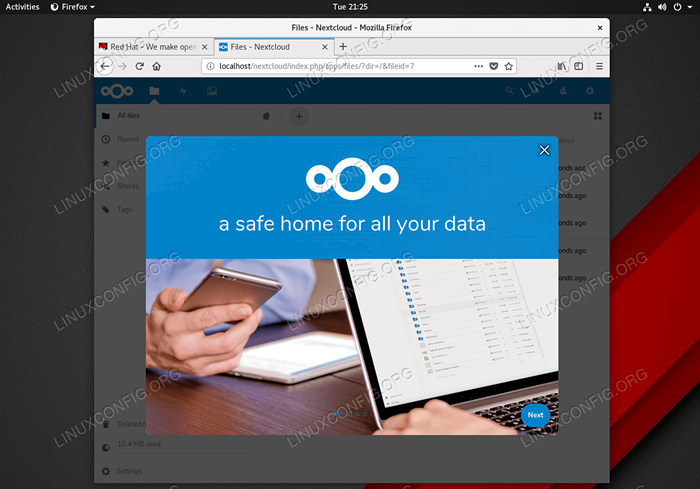 Instalación exitosa de NextCloud en Red Hat Enterprise Linux 8
Instalación exitosa de NextCloud en Red Hat Enterprise Linux 8 Requisitos y convenciones de software utilizados
| Categoría | Requisitos, convenciones o versión de software utilizada |
|---|---|
| Sistema | RHEL 8 / CENTOS 8 |
| Software | Nextcloud 15.0.2 o superior |
| Otro | Acceso privilegiado a su sistema Linux como root o a través del sudo dominio. |
| Convenciones | # - requiere que los comandos de Linux dados se ejecuten con privilegios raíz directamente como un usuario raíz o mediante el uso de sudo dominiops - Requiere que los comandos de Linux dados se ejecuten como un usuario regular no privilegiado |
Cómo instalar NextCloud en Rhel 8 / CentOS 8 Servidor Instrucciones paso a paso
- Instale el servidor de lámpara (Linux, Apache, Mariadb y PHP). Antes de continuar, siga nuestras instrucciones sobre cómo configurar el servidor de lámpara básica en RHEL 8. Una vez listo, muévase al siguiente paso.
- Instale todos los requisitos previos de NextCloud requeridos.
El siguiente comando realizará una instalación de paquete de todos los requisitos previos de NextCloud, además de los paquetes PHP ya instalados en el paso 1:
# DNF Instalar PHP-MBSSTRING PHP-GD PHP-PECL-ZIP PHP-XML PHP-JSON UNZIP
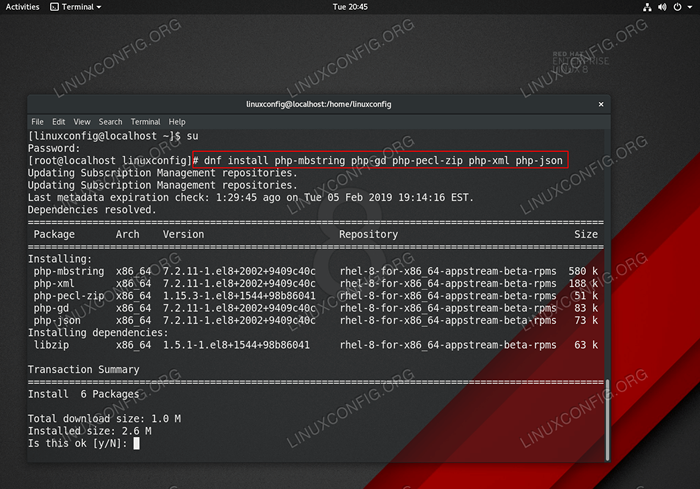 Prerrequisitos de NextCloud en el servidor RHEL 8 Linux
Prerrequisitos de NextCloud en el servidor RHEL 8 Linux - Descargar e instalar NextCloud.
El siguiente paso es descargar un último paquete oficial de código fuente del servidor de NextCloud desde NextCloud.sitio web. Quizás la forma más conveniente de realizar esta tarea es usar el
wgetdominio.Descargar la última versión: $ Wget https: // descargar.Nextcloud.com/servidor/lanzamientos/Último.cremallera
Una vez que se descarga el paquete, ejecute el siguiente paso para descomprimir el paquete en
/var/www/html, creardatosdirectorio y establecer permisos de directorio apropiados:# descomprimir el último.zip -d/var/www/html # mkdir/var/www/html/nextcloud/data # chown -r apache: apache/var/www/html/nextcloud/* # chcon -t httpd_sys_rw_content_t/var/www/html/ nextcloud/ -r
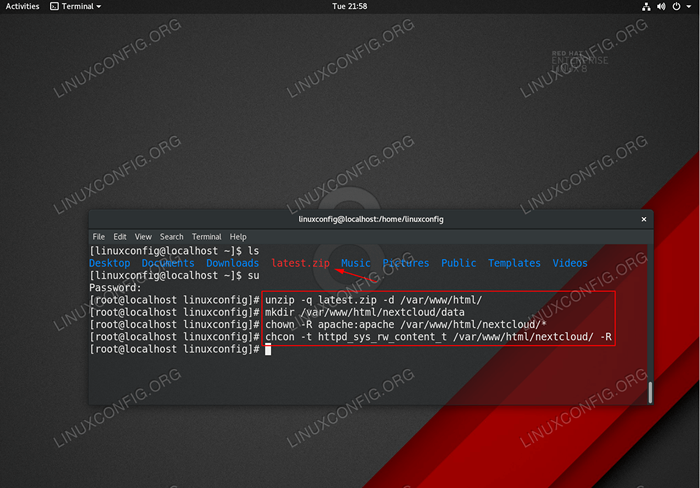 Extraer el paquete fuente de NextCloud y establecer los permisos de directorio apropiados
Extraer el paquete fuente de NextCloud y establecer los permisos de directorio apropiados - Crear base de datos MariadB para usar con NextCloud.
Los siguientes comandos crearán una base de datos mariadb con nombre
Nextcloudy usuarioadministracióncon contraseñaaprobar:# mysql -u root -p mysql> Crear base de datos NextCloud; mySQL> Crear usuario 'admin'@'localhost' identificado por 'pase'; mysql> otorgar todo en NextCloud.* A 'admin'@'localhost'; MySQL> privilegios de descarga; mysql> Salir
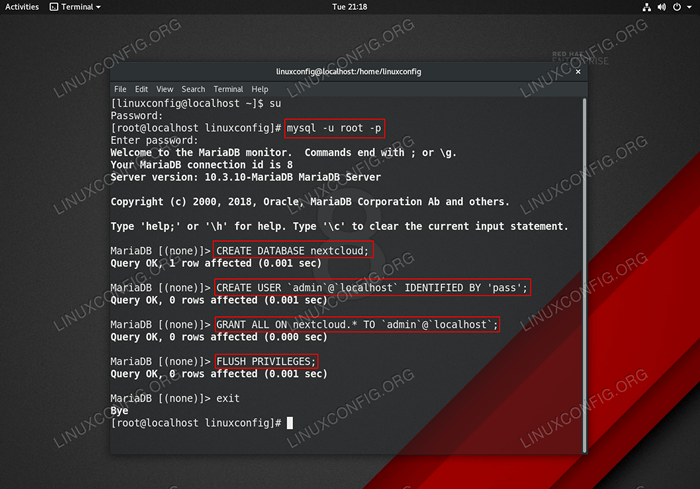 Configuración de la base de datos SQL mariadb para el servidor NextCloud en RHEL 8
Configuración de la base de datos SQL mariadb para el servidor NextCloud en RHEL 8 - Inicie el asistente NextCloud y realice una instalación final.
Navegue por su navegador a la URL de su servidor y complete el formulario de configuración de NextCloud:
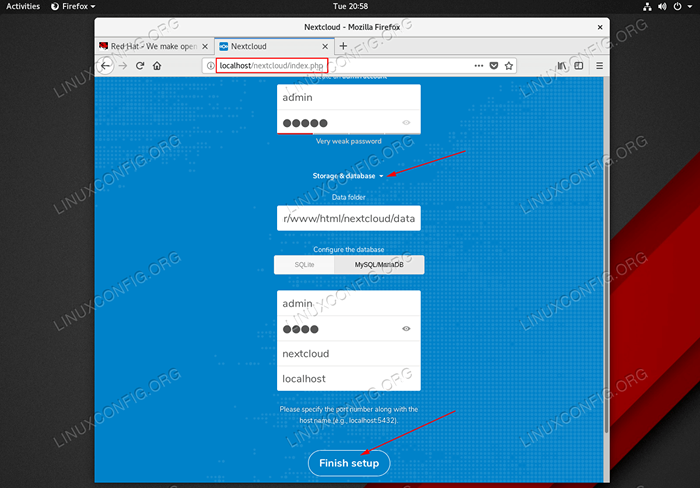 Formulario de instalación del Asistente NextCloud en el servidor RHEL 8 Linux. Una vez listo, haga clic en
Formulario de instalación del Asistente NextCloud en el servidor RHEL 8 Linux. Una vez listo, haga clic en Configuración de acabadobotón. ADVERTENCIA
En caso de que vea el siguiente mensaje de error, asegúrese de haber instalado correctamente todos los requisitos previos de NextCloud según el paso 2. Utilizar el# php -m | Nombre del módulo GREP -I PHPComando para enumerar si el módulo PHP requerido está disponible.
Error del servidor interno El servidor encontró un error interno y no pudo completar su solicitud. Póngase en contacto con el administrador del servidor si este error reaparece varias veces, incluya los detalles técnicos a continuación en su informe. Se pueden encontrar más detalles en el registro de servidor web.
- Su instalación de NextCloud debería estar ahora lista. Opcionalmente, instale módulos PHP recomendados adicionales de NextCloud o asegure su instalación con
mod_ssl.
Tutoriales de Linux relacionados:
- Cosas para instalar en Ubuntu 20.04
- Ubuntu 20.04 WordPress con instalación de Apache
- Cómo crear una pila de lámparas basada en Docker usando Docker en ..
- Instalación de ampache Raspberry Pi
- Linux Apache no ejecuta archivos PHP: solución
- Instalación de WordPress OpenLitespeed
- Cosas que hacer después de instalar Ubuntu 20.04 fossa focal Linux
- Una introducción a la automatización, herramientas y técnicas de Linux
- Ubuntu 20.04: WordPress con instalación de Nginx
- Archivos de configuración de Linux: los 30 principales más importantes

